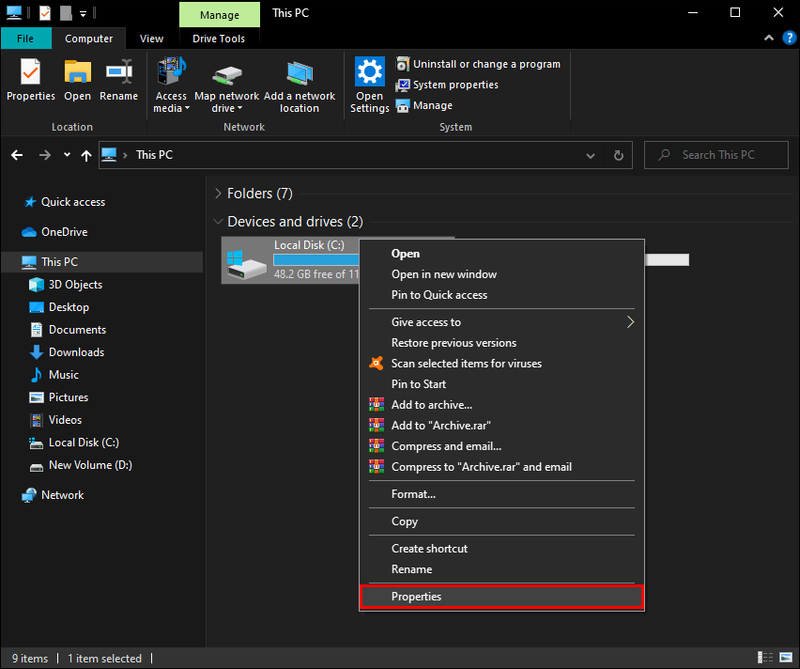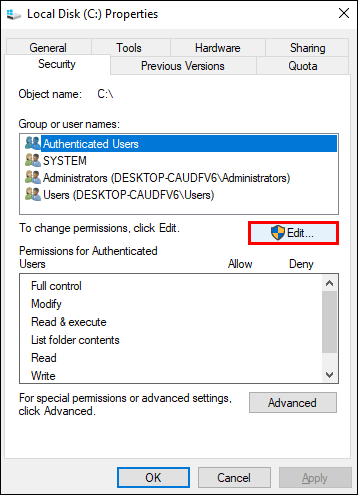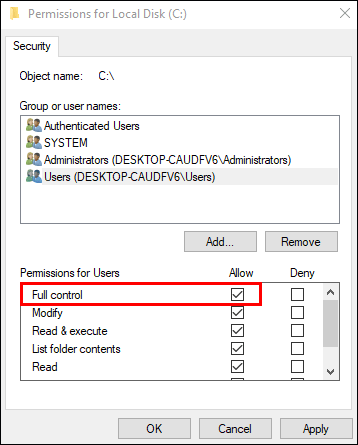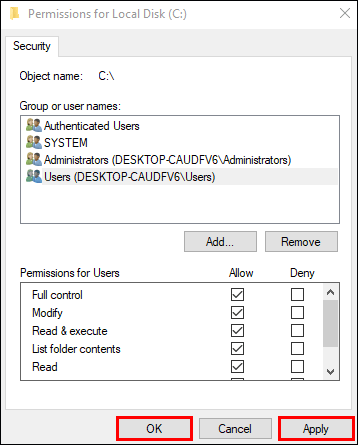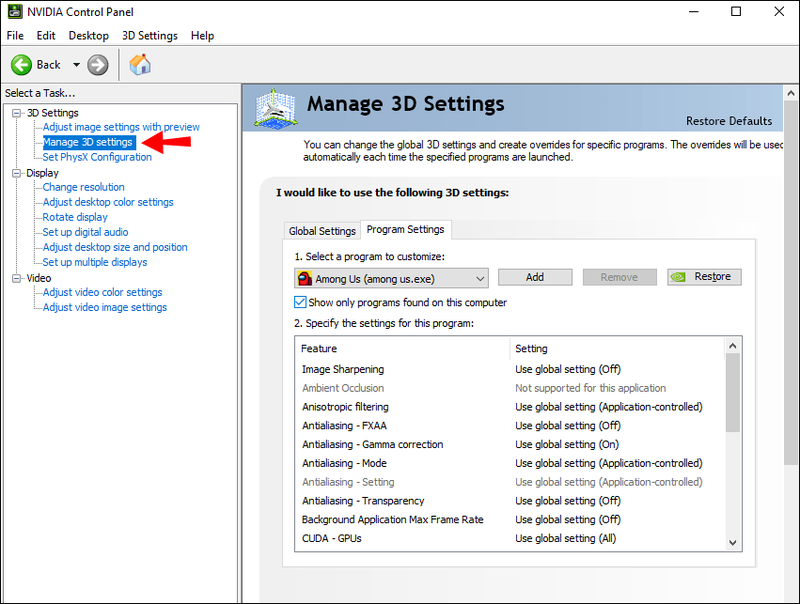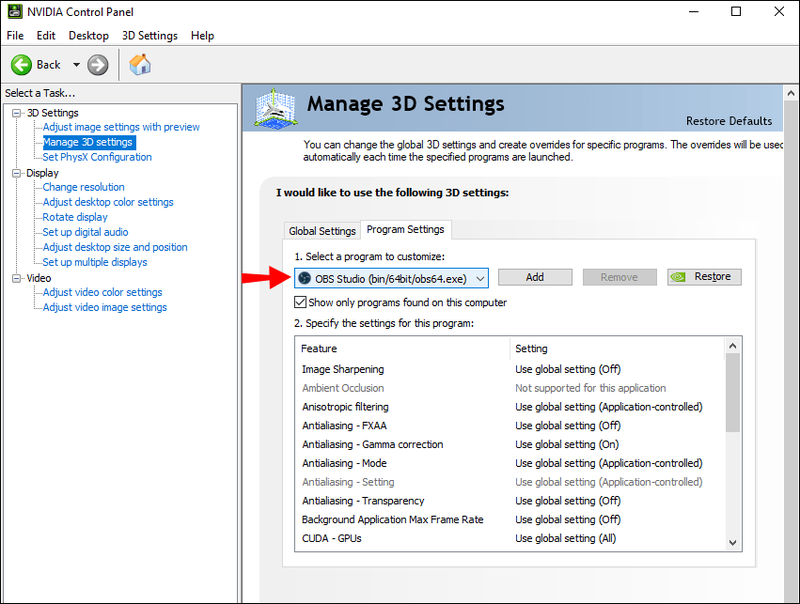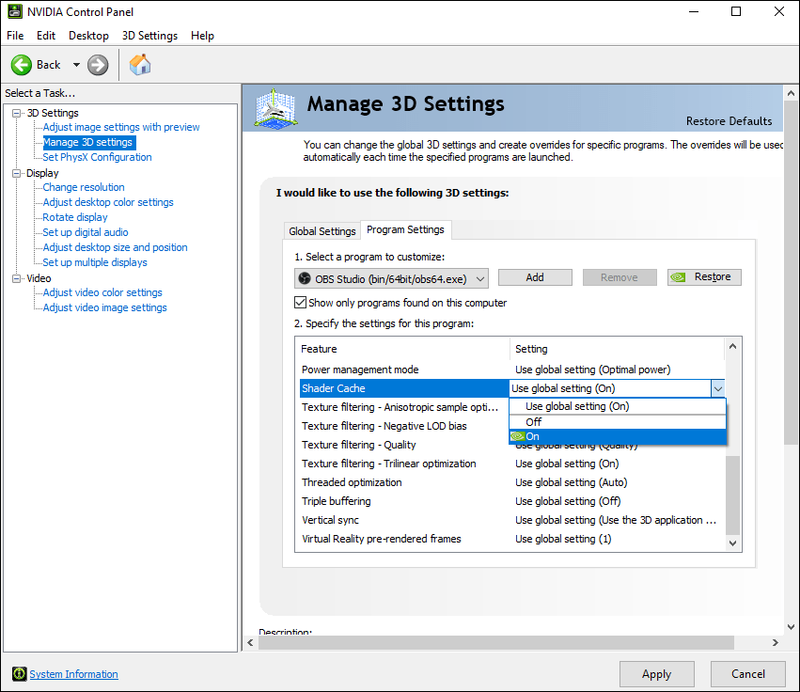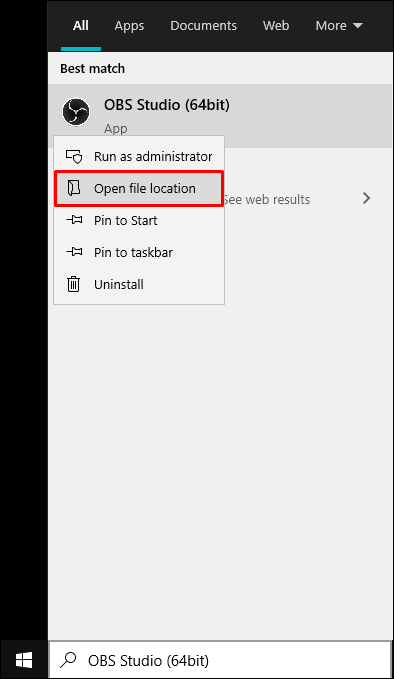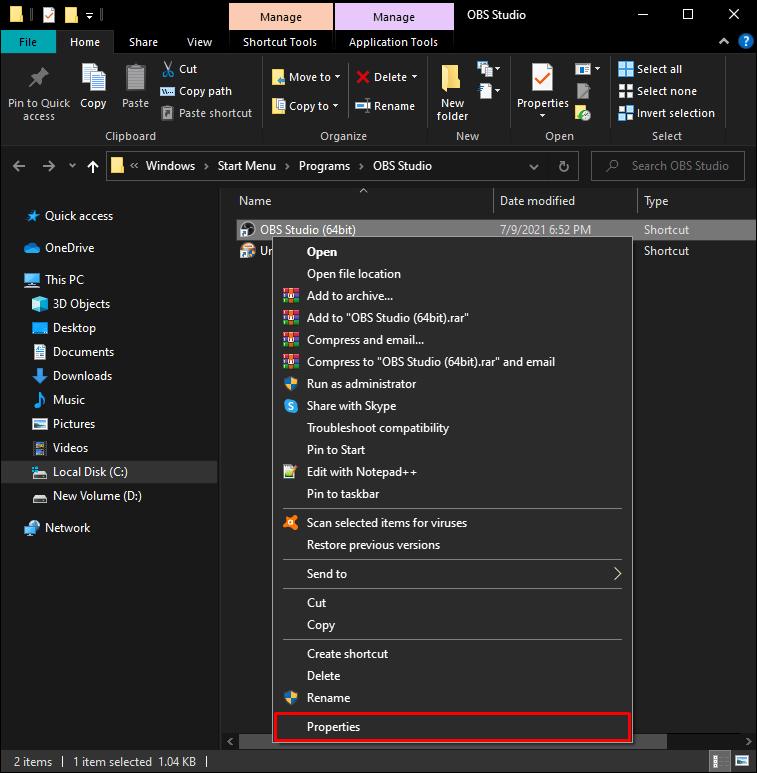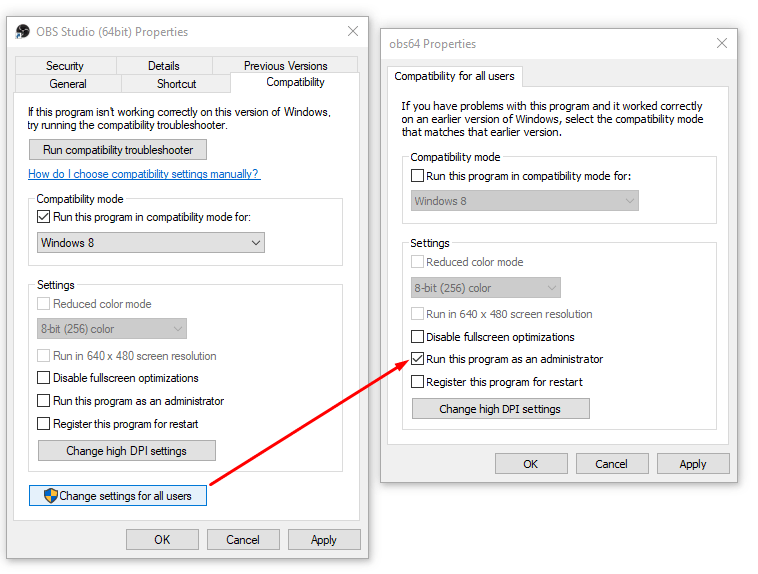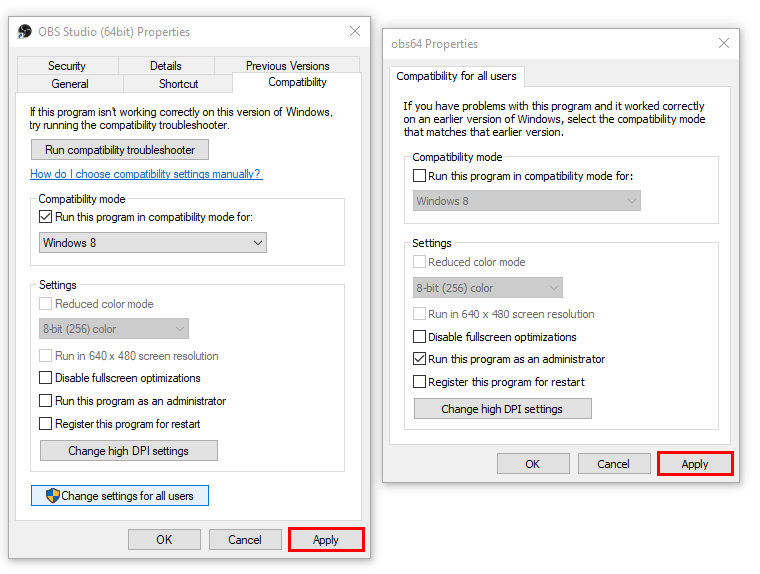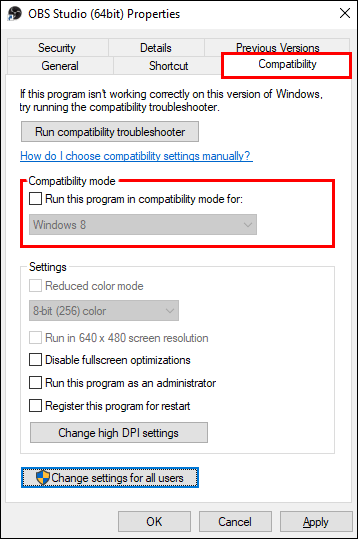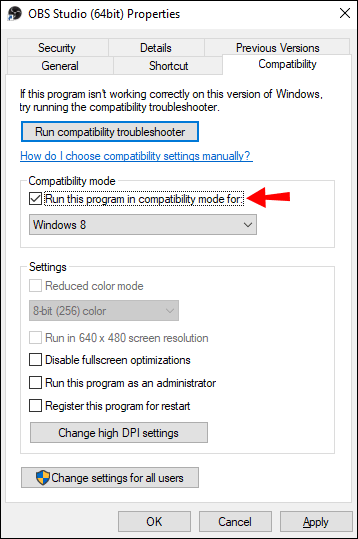OBS Studio는 많은 프로게이머들이 가장 선호하는 스트리밍 소프트웨어이며 그만한 이유가 있습니다. Twitch 및 YouTube Gaming과 같은 주요 플랫폼과 원활하게 통합할 수 있으며 대부분의 운영 체제에서 잘 작동합니다. 또 다른 보너스는 프로그램의 오픈 소스 특성입니다.

그러나 OBS는 결함에 영향을 받지 않으며 Windows 사용자를 괴롭히는 한 가지 특정 문제가 있습니다. 물론 우리는 악명 높은 블랙 스크린에 대해 이야기하고 있습니다. 이 오류는 일반적으로 라이브 스트리밍 중에 발생하며 몇 가지 가능한 원인이 있습니다. 이 기사에서는 단계별 지침에 따라 문제를 해결하는 방법을 보여주면서 문제의 핵심에 대해 알아보겠습니다.
OBS에서 블랙 스크린의 원인은 무엇입니까?
블랙 스크린은 아마도 Windows 사용자가 OBS로 스트리밍하는 동안 경험하는 가장 일반적인 문제일 것입니다. 여러 가지 잠재적인 시나리오가 오류를 유발할 수 있으므로 살펴보겠습니다.
- 전용 및 통합 그래픽 간섭. 운영 체제는 특정 게임이나 앱의 리소스를 할당하기 위해 마더보드를 사용할지 전용 그래픽 카드를 사용할지 결정해야 합니다. 때로는 프로세스가 실행 중인 역학을 방해하여 OBS 소프트웨어 성능을 방해할 수 있습니다.
- 관리자 권한이 없습니다. OBS로 전체 화면을 공유할 때 PC가 가끔 제한 모드를 활성화하고 표시 내용을 숨길 수 있습니다.
- 앱이 OS와 호환되지 않습니다. 두 가지 OBS 버전(32비트 및 64비트)을 사용할 수 있으므로 운영 체제가 설치한 버전을 지원하지 않을 수 있습니다. 시스템 업데이트로 인해 호환성 문제가 발생할 수도 있습니다.
- 오버클럭. 전체 PC 성능을 크게 향상시킬 수 있지만 오버클럭킹은 때때로 타사 소프트웨어에 해를 끼칠 수 있습니다.
- 유사한 소프트웨어와 충돌합니다. 유사한 소프트웨어가 백그라운드에서 실행되는 경우 OBS와 충돌하여 메타데이터 오버플로가 발생할 수 있습니다. 초과 리소스는 블랙 스크린 오류와 같은 오작동을 유발할 수 있습니다.
- 부적절한 캡처 설정. OBS는 다양한 화면 캡처 옵션을 제공하기 때문에 잘못된 옵션을 활성화하면 때때로 글리치가 발생할 수 있습니다.
- 컴퓨터가 오류 상태입니다. PC를 장기간 계속 실행하면 오류 상태가 되어 전반적인 성능을 저해할 수 있습니다.
잠재적 수정
문제의 원인을 확인했으면 적절한 문제 해결 조치를 취하여 문제를 해결할 수 있습니다. 다음 단락에서는 각 시나리오에 대한 단계별 지침을 구성했습니다. 다음은 두려운 블랙 스크린을 처리하는 데 도움이 될 수 있는 몇 가지 잠재적인 수정 사항입니다.
오버클럭 비활성화
간단히 말해서 임계 온도에 도달할 때까지 CPU의 클럭 속도를 높이는 것을 오버클럭이라고 합니다. FPS와 전반적인 PC 성능을 향상시킬 수 있지만 몇 가지 수반되는 문제가 있습니다. 주로 오버클러킹은 OBS와 같은 타사 소프트웨어의 결함으로 이어질 수 있습니다. 이것이 블랙 스크린 버그의 원인이라고 생각되면 이 기능을 비활성화해야 합니다.
- 참 바에 액세스하려면 ''Windows + C'' 키를 누르십시오.
- 설정으로 이동한 다음 PC 설정 변경으로 이동합니다. 옵션 목록에서 일반을 선택합니다.
- 고급 시작을 선택한 다음 지금 다시 시작을 선택합니다.
- 문제 해결을 열고 고급 옵션으로 이동하여 'UEFI 펌웨어 설정'을 선택합니다.
- BIOS 메뉴를 자동으로 실행하려면 컴퓨터를 다시 시작하십시오.
- 고급 탭을 열고 성능을 클릭합니다.
- 오버클러킹 옵션을 찾아 비활성화하십시오. 변경 사항을 저장하고 'F10'' 키를 눌러 BIOS 메뉴를 종료합니다.
OBS 설정 변경
OBS의 기본 설정은 일반적으로 매력처럼 작동하지만 특정 구성은 온라인 화면 공유를 방해할 수 있습니다. 스트리밍을 시도할 때마다 검은 화면이 나타나면 설정으로 이동하여 다음 기능을 조정하세요.
- 강제 스케일링을 비활성화합니다.
- 투명도를 비활성화합니다.
- FPS 잠금을 비활성화합니다.
- 안티 치트를 비활성화합니다.
- 오버레이를 비활성화합니다.
- 레코드 커서를 활성화합니다.
- FPS를 낮추고 해상도를 낮추십시오.
- x264 사전 설정을 변경합니다.
드라이브 권한 변경
OBS가 C 드라이브에 설치된 경우 모든 PC 사용자가 소프트웨어 데이터 내용을 변경할 수 있는 것은 아닙니다. 제한 사항으로 인해 디스플레이 캡처 중에 결함이 발생할 수 있으므로 이에 따라 드라이브 권한 설정을 조정해야 할 수 있습니다. 해야 할 일은 다음과 같습니다.
- 관리자 권한이 있는 계정에 로그인했는지 확인하십시오.
- 파일 탐색기에 액세스하려면 ''Windows + E''를 길게 누릅니다. 기본 드라이브를 찾고 마우스 오른쪽 버튼을 클릭하여 드롭다운 목록을 엽니다. 속성을 선택합니다.
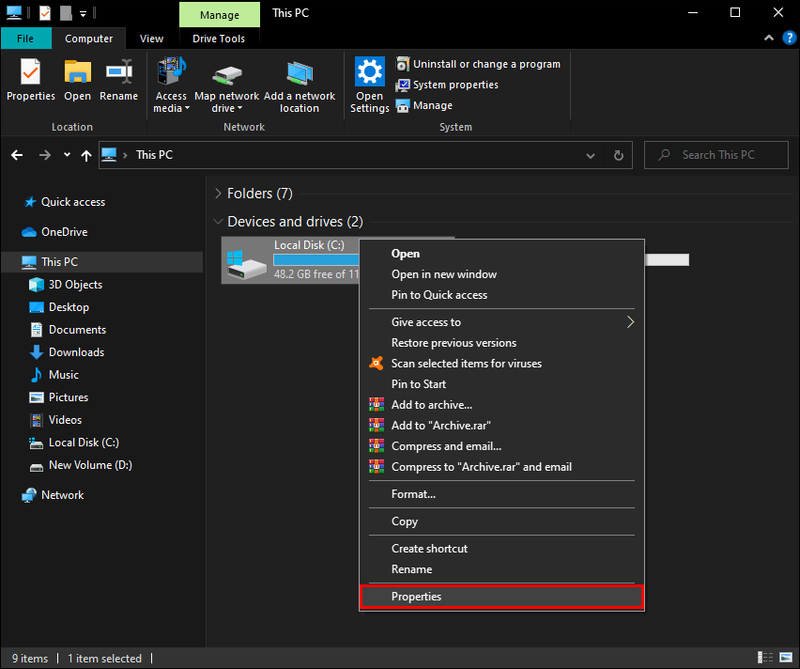
- 보안 탭을 열고 편집을 클릭하여 권한을 변경하십시오.
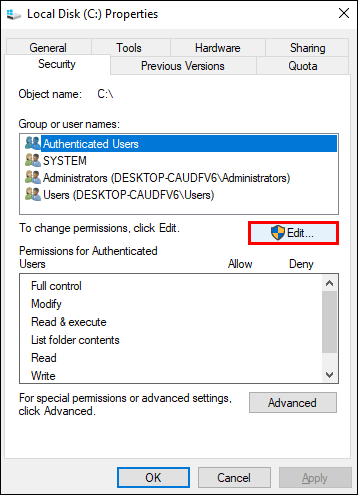
- 그룹 또는 사용자 이름 상자에서 인증된 사용자를 선택하고 인증된 사용자에 대한 권한에서 모든 권한을 활성화합니다.
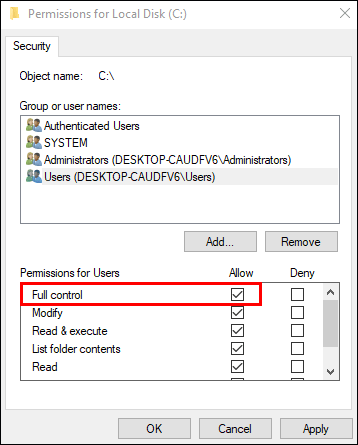
- 변경 사항을 저장하려면 적용을 선택한 다음 확인을 선택합니다.
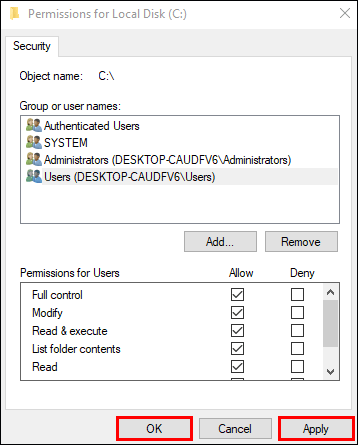
- PC를 다시 시작하고 OBS를 실행하여 제대로 실행되는지 확인합니다.
GPU 설정 변경
또 다른 가능한 수정은 GPU 설정을 변경하는 것입니다. 화면 캡처 소프트웨어에 대해 잘못된 처리 단위를 선택하는 것은 블랙 스크린 오류의 일반적인 원인입니다. 운 좋게도 다음 문제 해결 단계를 통해 빠르게 해결할 수 있습니다.
시크릿을 제거하는 방법
- 디스플레이를 마우스 오른쪽 버튼으로 클릭하여 NVIDIA 제어판에 액세스합니다.
- 3D 설정 관리 탭으로 이동하여 프로그램 설정 섹션을 엽니다.
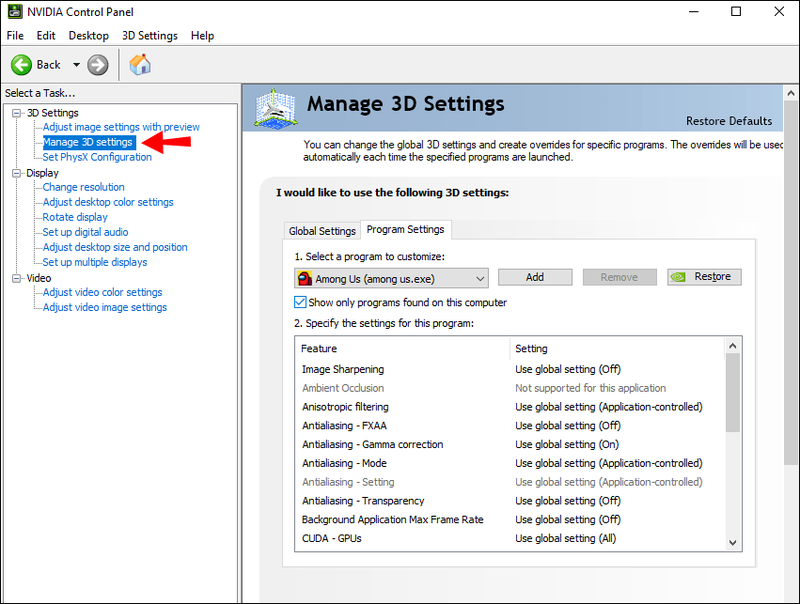
- 프로그램 목록을 스크롤하고 OBS 화면 캡처 기능을 클릭합니다. 찾을 수 없으면 추가 버튼을 클릭하고 OBS .exe 파일을 검색하십시오.
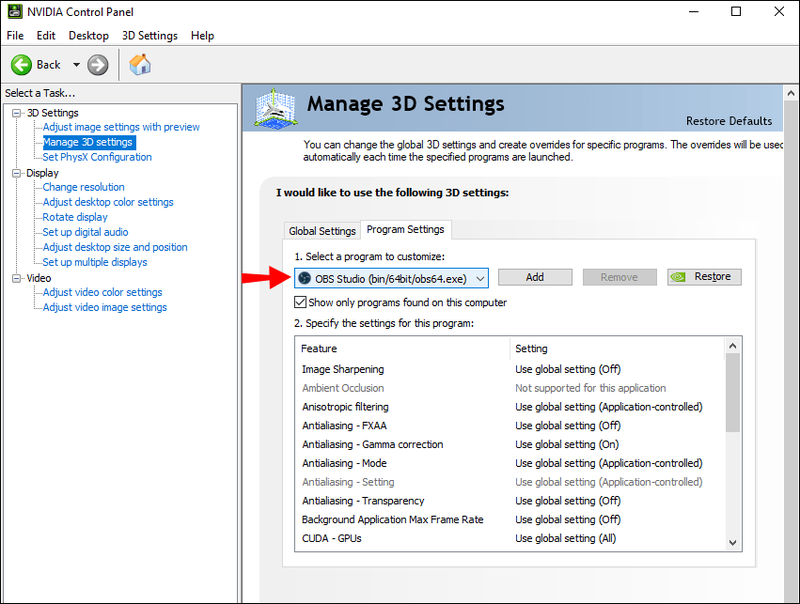
- 화면 캡처 활동에 적합한 그래픽 프로세서를 선택하십시오. NVIDIA 프로세서는 스트리밍을 위한 최상의 옵션으로 작동합니다. 기본 GPU는 일반적으로 간단한 화면 캡처를 위한 트릭을 수행합니다.
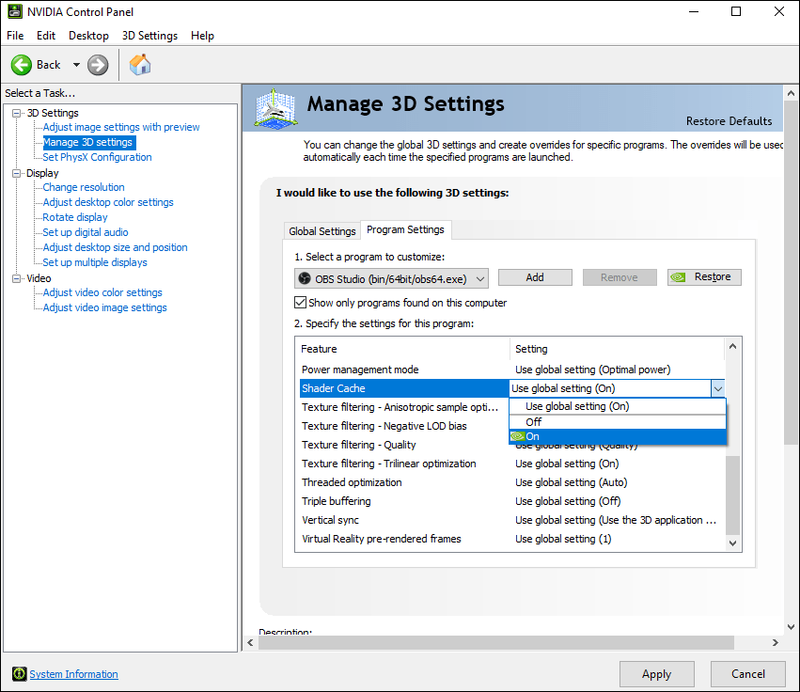
- 완료되면 모든 변경 사항을 저장하고 PC를 다시 시작하십시오. OBS를 실행하여 Black Screen 오류가 수정되었는지 확인하십시오.
이 방법은 PC에 전용 그래픽 카드가 있는 경우에만 작동합니다. 그렇지 않은 경우 최적의 성능을 위해 설치를 고려하십시오.
관리자 권한
OBS Studio에 적절한 관리자 권한이 없으면 PC에서 디스플레이 콘텐츠를 공유하지 못하게 되어 검은 화면이 나타날 수 있습니다. 앱 관리자 권한을 부여하여 문제를 해결할 수 있습니다. 방법은 다음과 같습니다.
- 검색 기능을 사용하여 OBS 설치 파일을 찾습니다. 'Windows + S' 단축키를 사용할 수도 있습니다.
- 앱 아이콘을 마우스 오른쪽 버튼으로 클릭하여 드롭다운 메뉴를 엽니다. 목록에서 파일 위치 열기를 선택합니다.
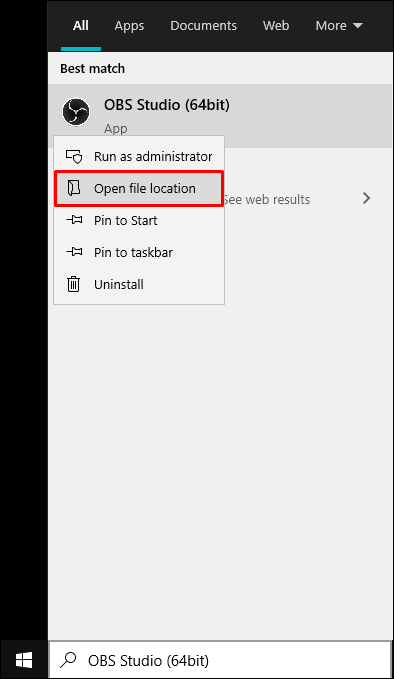
- 파일이 포함된 새 창이 열립니다. 파일을 마우스 오른쪽 버튼으로 클릭하고 드롭다운 옵션 패널에서 속성을 선택합니다.
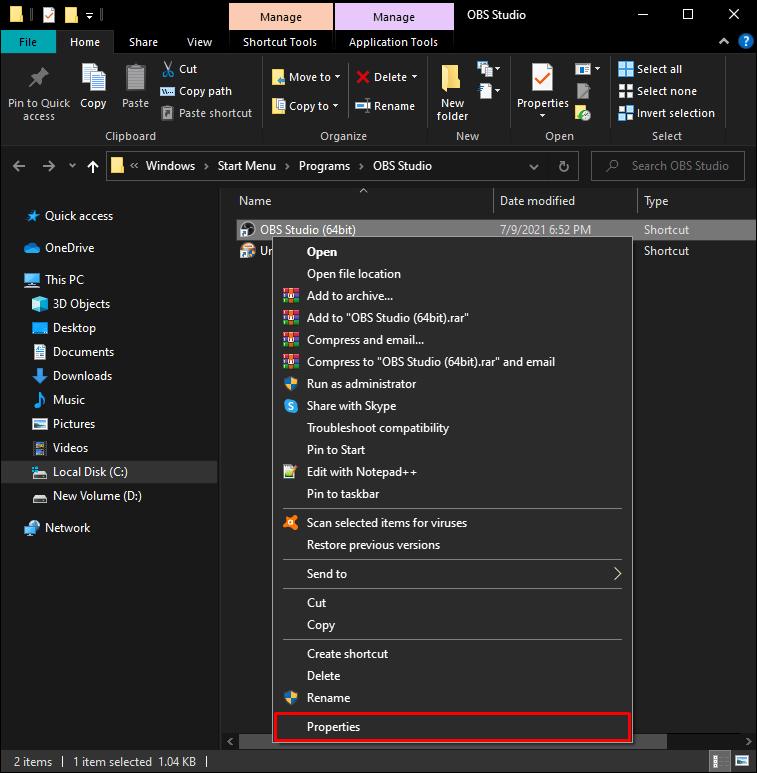
- 새 창이 나타납니다. 호환성 탭을 열고 설정 상자로 이동합니다. 왼쪽에 있는 작은 상자를 선택하여 이 프로그램을 관리자로 실행 옵션을 활성화합니다.
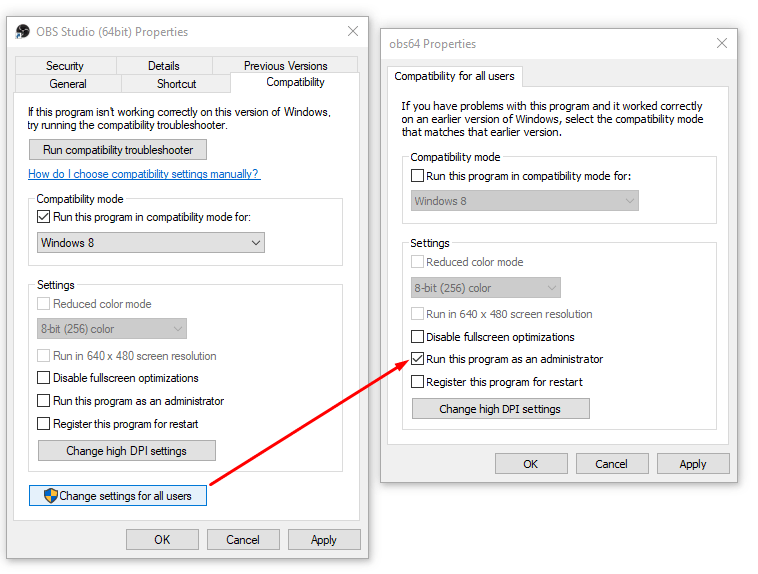
- 변경 사항을 저장하려면 적용을 선택합니다. 항상 그렇듯이 PC를 다시 시작하고 OBS를 실행하여 방법이 작동하는지 확인하십시오.
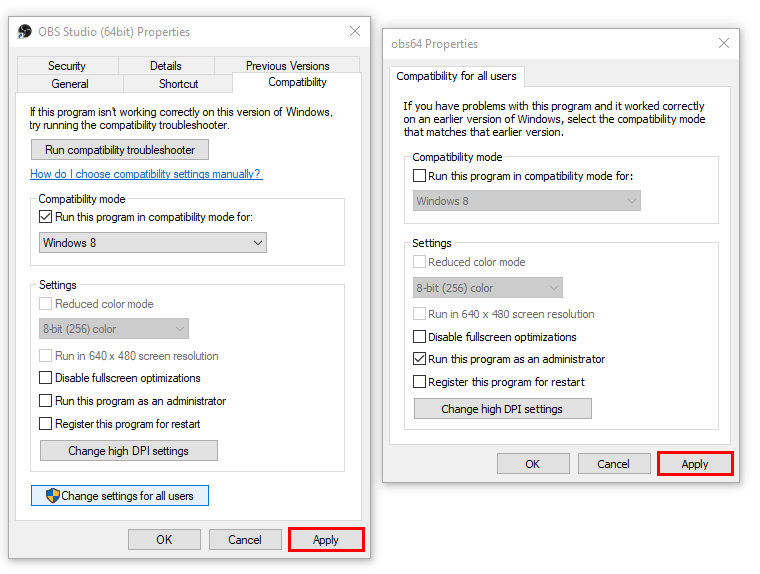
호환 모드
최신 프레임워크를 설치하면 때때로 호환성 문제가 발생할 수 있습니다. OBS는 최신 Windows OS 버전을 지원하는 데 문제가 있어 화면 공유 및 전체 소프트웨어 성능을 엉망으로 만들 수 있습니다. 이것이 버그의 원인이라고 생각되면 호환성 설정을 조정해 보십시오. 방법은 다음과 같습니다.
- ''Windows + S'' 키를 사용하여 OBS 설치 파일을 찾습니다. 앱을 마우스 오른쪽 버튼으로 클릭하고 드롭다운 목록에서 파일 위치 열기를 선택합니다.
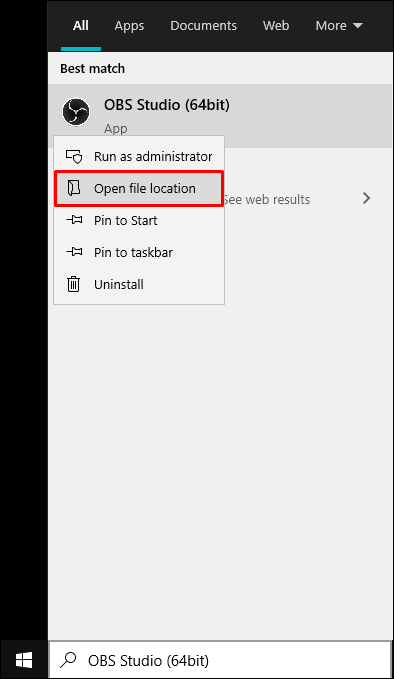
- 대상 폴더로 리디렉션됩니다. OBS 파일을 마우스 오른쪽 버튼으로 클릭하고 속성을 누르십시오.
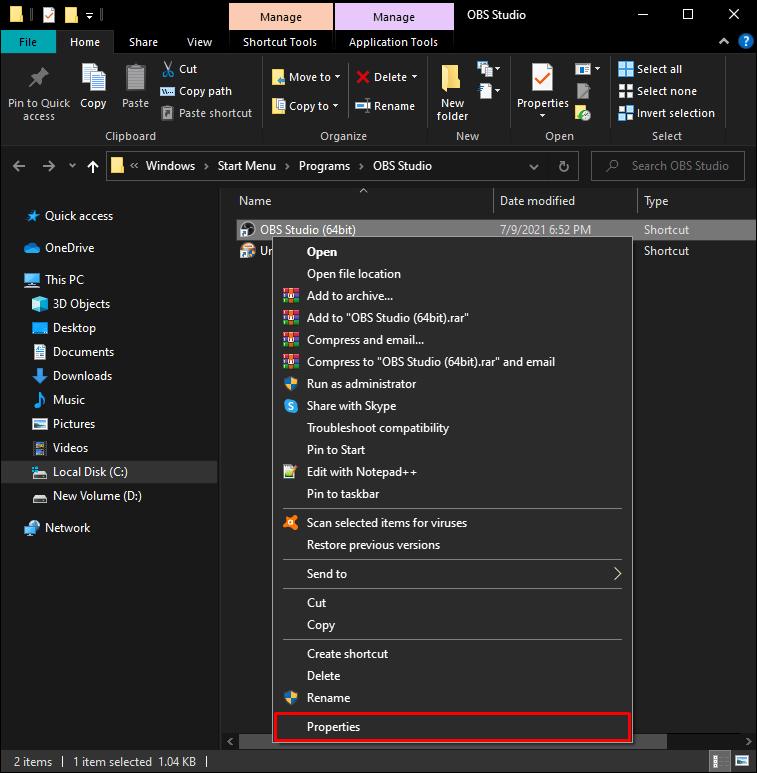
- 팝업 상자가 나타납니다. 호환성 탭을 열고 호환성 모드 섹션을 찾습니다.
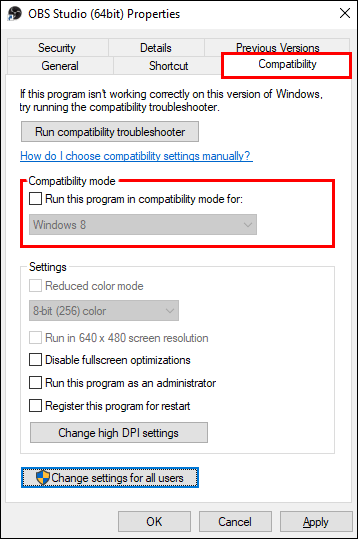
- 호환 모드에서 이 프로그램 실행: 확인란을 선택하고 현재 Windows OS 버전을 선택합니다. 적용을 선택하고 PC를 다시 시작합니다.
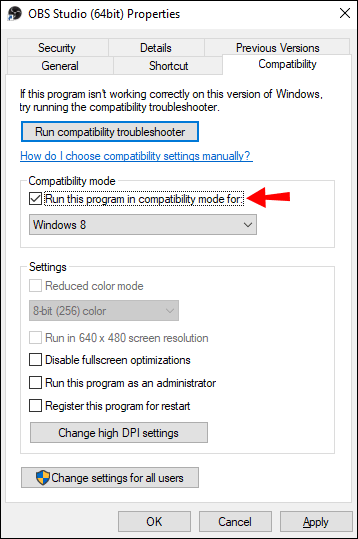
OBS 업데이트
물론 때때로 문제의 원인은 소프트웨어 자체입니다. 위에서 언급한 수정 사항이 해결되지 않으면 항상 앱을 다시 설치하여 최신 프레임워크를 얻을 수 있습니다. OBS는 오픈 소스 프로그램이기 때문에 완전히 무료로 다운로드할 수 있습니다. 오래된 버전에 집착하는 대신 다음 방법을 시도하십시오.
작업보기 창 10 용 단축키
- 제어판 앱을 실행합니다. 가장 빠른 방법은 검색 기능 또는 ''Windows + S'' 명령을 사용하는 것입니다.
- 프로그램을 클릭하여 앱 목록에 액세스합니다.
- OBS를 찾을 때까지 스크롤하십시오. 설치 파일을 마우스 오른쪽 버튼으로 클릭하고 제거를 클릭합니다. PC를 다시 시작합니다.
- 브라우저를 열고 다음으로 이동하십시오. OBS 공식 홈페이지 최신 버전을 다운로드합니다.

파워 사이클링
때로는 가장 간단한 해결책이 답입니다. 도움이 되지 않는 첨단 문제 해결 조치를 취하기 전에 전원 순환을 고려하십시오. 즉, 껐다가 다시 켜 보셨습니까?
PC가 너무 오랫동안 활성 상태를 유지하면 과열되어 오류 상태가 될 수 있습니다. 전원을 완전히 제거하면 장치를 시작하고 대부분의 일시적인 문제를 해결할 수 있습니다. 이전에 시도한 적이 없는 경우 전원 순환을 위한 단계는 다음과 같습니다.
- 컴퓨터를 종료하여 시작하십시오.
- 완전히 꺼질 때까지 기다린 다음 데스크탑 컴퓨터의 전원 콘센트를 뽑습니다. 노트북 사용자는 배터리를 분리해야 합니다.
- 전원 버튼을 몇 초 동안 눌러 모든 전원이 언로드되었는지 확인합니다.
- 다음 5-10분 동안 그대로 두었다가 다시 시작합니다.
바이바이 정전
확실히 짜증나긴 하지만 블랙 스크린은 완벽하게 관리할 수 있습니다. 결함이 발견되면 전원을 껐다 켜거나 설정을 가지고 노는 것과 같은 더 간단한 솔루션으로 시작하십시오. 또한 설치한 OBS 버전이 OS와 호환되지 않을 수 있으므로 앱 사양을 다시 한 번 확인하시기 바랍니다.
그래도 문제가 해결되지 않으면 문제를 해결할 수 있는 고급 문제 해결 조치가 많이 있습니다. 특히 CPU 구성을 조정할 때 단계를 주의 깊게 따르십시오.
OBS에 대한 귀하의 경험은 무엇입니까? 결함과 버그가 자주 발생합니까? 아래에 댓글을 달고 검은색 화면 오류를 수정하는 다른 방법이 있는지 알려주십시오.